
Máy tính dính virus, malware, hoặc phần mềm gián điệp có thể làm mất dữ liệu quan trọng. Dịch vụ diệt virus – cài phần mềm bảo mật sẽ giúp bạn yên tâm khi sử dụng máy.
Introduction
Lỗi màn hình xanh, hay còn gọi là “Blue Screen of Death” (BSOD), là cơn ác mộng của nhiều người dùng Windows. Khi màn hình xanh xuất hiện, công việc của bạn bị gián đoạn, dữ liệu có thể bị mất, và bạn cảm thấy bất lực. Tuy nhiên, đừng quá lo lắng! BSOD không phải lúc nào cũng báo hiệu một thảm họa. Trong nhiều trường hợp, bạn có thể tự khắc phục lỗi này bằng những phương pháp đơn giản. Bài viết này sẽ cung cấp cho bạn những kiến thức và công cụ cần thiết để giải quyết vấn đề màn hình xanh một cách nhanh chóng và hiệu quả, giúp bạn trở lại với công việc và giải trí một cách suôn sẻ.

FAQ
- Lỗi màn hình xanh (BSOD) là gì?Lỗi màn hình xanh (BSOD) là một lỗi dừng hệ thống xuất hiện trên hệ điều hành Windows khi gặp phải một vấn đề nghiêm trọng mà hệ điều hành không thể tự khắc phục. Nó thường đi kèm với một thông báo lỗi (STOP code) và thông tin gỡ lỗi.
- Nguyên nhân nào gây ra lỗi màn hình xanh?Có rất nhiều nguyên nhân có thể gây ra BSOD, bao gồm lỗi phần cứng (RAM, ổ cứng, card màn hình), lỗi driver, xung đột phần mềm, lỗi hệ điều hành, hoặc thậm chí là do virus.
- Tôi nên làm gì khi gặp lỗi màn hình xanh?Đừng hoảng sợ! Hãy ghi lại thông báo lỗi (STOP code) trên màn hình xanh, khởi động lại máy tính, và thử các phương pháp khắc phục được đề cập trong bài viết này. Nếu vấn đề vẫn tiếp diễn, hãy tìm kiếm thông tin về mã lỗi cụ thể trên mạng hoặc tìm đến sự giúp đỡ của chuyên gia.
Tìm Hiểu về Thông Tin Lỗi (STOP Code)
Mô tả: STOP Code là chìa khóa để giải mã nguyên nhân gây ra lỗi màn hình xanh. Nó cung cấp thông tin quan trọng về vấn đề mà hệ thống đang gặp phải, giúp bạn thu hẹp phạm vi tìm kiếm giải pháp.
- Ghi lại thông tin: Ngay khi màn hình xanh xuất hiện, hãy nhanh chóng ghi lại STOP Code. Nó thường bắt đầu bằng “STOP:” hoặc “0x”.
- Tìm kiếm trực tuyến: Sử dụng công cụ tìm kiếm (Google, Bing) để tìm hiểu về STOP Code cụ thể. Rất có thể bạn sẽ tìm thấy nhiều bài viết, diễn đàn, hoặc video hướng dẫn liên quan đến lỗi đó.
- Phân tích thông tin: Các kết quả tìm kiếm sẽ cung cấp cho bạn thông tin về nguyên nhân có thể gây ra lỗi và các giải pháp khắc phục.
- Lưu ý các thông tin liên quan: Bên cạnh STOP Code, hãy chú ý đến các thông tin khác trên màn hình xanh, chẳng hạn như tên file gây ra lỗi (nếu có). Thông tin này có thể giúp bạn xác định driver hoặc phần mềm nào đang gây ra vấn đề.
- Sử dụng Event Viewer: Windows Event Viewer ghi lại nhật ký hệ thống, bao gồm cả các lỗi. Sau khi khởi động lại máy tính, hãy kiểm tra Event Viewer để xem có thông tin nào liên quan đến lỗi màn hình xanh không.
Cập Nhật Driver Thiết Bị
maytinhvang
Mô tả: Driver là phần mềm giúp hệ điều hành giao tiếp với phần cứng. Driver lỗi thời, bị hỏng hoặc không tương thích có thể gây ra lỗi màn hình xanh.

- Truy cập Device Manager: Mở Device Manager bằng cách tìm kiếm “Device Manager” trong Start Menu.
- Kiểm tra các thiết bị có dấu chấm than: Các thiết bị có dấu chấm than màu vàng thường cho biết driver của chúng đang gặp vấn đề.
- Cập nhật driver: Nhấp chuột phải vào thiết bị có vấn đề và chọn “Update driver”. Chọn “Search automatically for updated driver software” để Windows tự động tìm và cài đặt driver mới nhất.
- Cập nhật driver thủ công: Nếu Windows không tìm thấy driver mới, bạn có thể tải xuống driver mới nhất từ trang web của nhà sản xuất thiết bị. Sau đó, chọn “Browse my computer for driver software” và chỉ định đường dẫn đến file driver đã tải xuống.
- Cài đặt lại driver: Nếu việc cập nhật không giải quyết được vấn đề, hãy thử gỡ cài đặt driver hiện tại (Uninstall device) và sau đó cài đặt lại driver mới nhất.
- Roll back driver: Nếu lỗi màn hình xanh bắt đầu xuất hiện sau khi bạn cập nhật driver, hãy thử “Roll Back Driver” (nếu có) để quay lại phiên bản driver trước đó.
Kiểm Tra Bộ Nhớ RAM
Mô tả: RAM là bộ nhớ tạm thời của máy tính. RAM bị lỗi có thể gây ra các lỗi hệ thống nghiêm trọng, bao gồm cả lỗi màn hình xanh.
- Sử dụng Windows Memory Diagnostic: Windows có một công cụ tích hợp để kiểm tra RAM. Tìm kiếm “Windows Memory Diagnostic” trong Start Menu và chạy công cụ này.
- Chọn chế độ kiểm tra: Bạn có thể chọn kiểm tra ngay lập tức hoặc lên lịch kiểm tra sau khi khởi động lại máy tính.
- Theo dõi quá trình kiểm tra: Quá trình kiểm tra RAM có thể mất một khoảng thời gian. Hãy theo dõi để xem có lỗi nào được phát hiện không.
- Thay thế RAM (nếu cần): Nếu công cụ kiểm tra phát hiện ra lỗi RAM, bạn cần phải thay thế thanh RAM bị lỗi.
- Kiểm tra từng thanh RAM: Nếu bạn có nhiều thanh RAM, hãy thử kiểm tra từng thanh một để xác định thanh nào bị lỗi.
Kiểm Tra Ổ Cứng
Mô tả: Ổ cứng là nơi lưu trữ hệ điều hành và dữ liệu của bạn. Ổ cứng bị lỗi có thể gây ra nhiều vấn đề, bao gồm cả lỗi màn hình xanh.
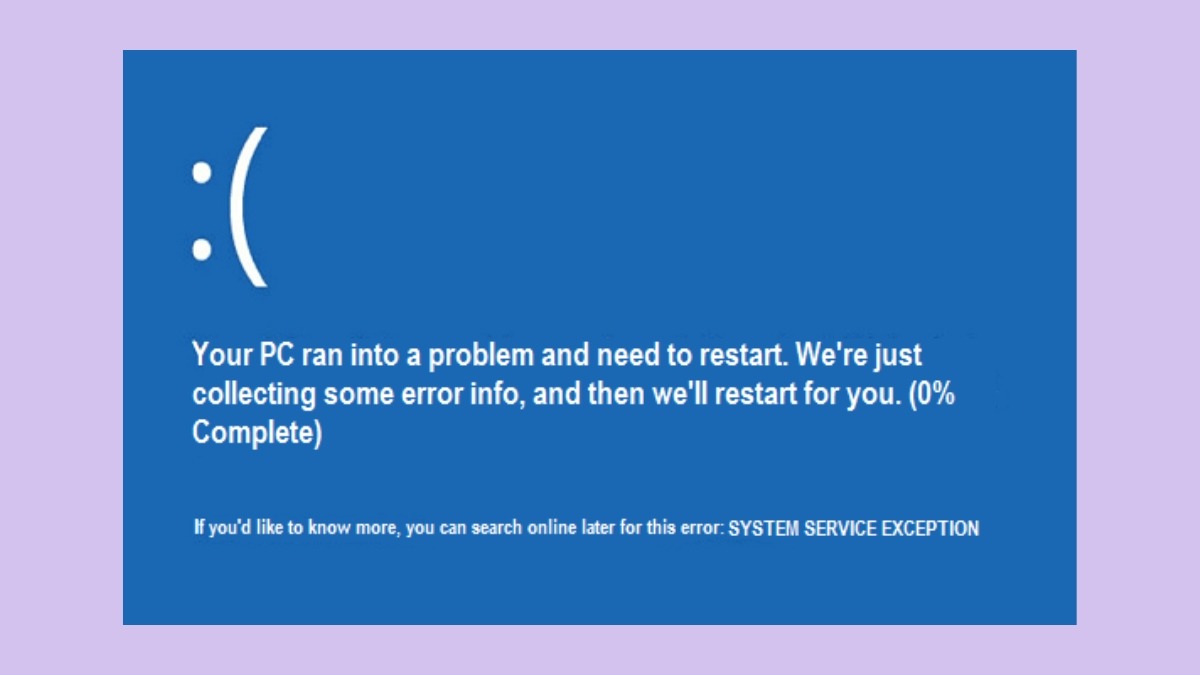
- Sử dụng Check Disk (chkdsk): Check Disk là một công cụ tích hợp của Windows giúp kiểm tra và sửa chữa các lỗi trên ổ cứng. Mở Command Prompt với quyền quản trị viên (Run as administrator) và gõ lệnh
chkdsk /f /r C:(thay “C:” bằng ký tự ổ đĩa bạn muốn kiểm tra). - Khởi động lại máy tính: Chkdsk có thể yêu cầu khởi động lại máy tính để thực hiện kiểm tra và sửa chữa.
- Theo dõi quá trình kiểm tra: Quá trình kiểm tra có thể mất một khoảng thời gian. Hãy theo dõi để xem có lỗi nào được phát hiện và sửa chữa không.
- Kiểm tra SMART: Sử dụng phần mềm của nhà sản xuất ổ cứng để kiểm tra SMART (Self-Monitoring, Analysis and Reporting Technology) của ổ cứng. SMART cung cấp thông tin về tình trạng sức khỏe của ổ cứng.
- Thay thế ổ cứng (nếu cần): Nếu ổ cứng có nhiều lỗi hoặc SMART cho thấy tình trạng sức khỏe kém, bạn nên thay thế ổ cứng để tránh mất dữ liệu và các vấn đề hệ thống.
Quét Virus và Phần Mềm Độc Hại
Mô tả: Virus và phần mềm độc hại có thể gây ra nhiều vấn đề, bao gồm cả lỗi màn hình xanh.
- Chạy quét toàn diện: Sử dụng phần mềm diệt virus của bạn để chạy quét toàn diện hệ thống.
- Cập nhật phần mềm diệt virus: Đảm bảo phần mềm diệt virus của bạn được cập nhật lên phiên bản mới nhất để có thể phát hiện và loại bỏ các virus và phần mềm độc hại mới nhất.
- Sử dụng công cụ quét chuyên dụng: Nếu bạn nghi ngờ máy tính của mình bị nhiễm virus hoặc phần mềm độc hại, hãy sử dụng các công cụ quét chuyên dụng như Malwarebytes Anti-Malware hoặc HitmanPro.
- Kiểm tra các chương trình khởi động cùng Windows: Kiểm tra danh sách các chương trình khởi động cùng Windows (Startup programs) và tắt các chương trình không cần thiết hoặc đáng ngờ.
- Sử dụng System Restore: Nếu bạn nghi ngờ rằng lỗi màn hình xanh bắt đầu xuất hiện sau khi bạn cài đặt một phần mềm nào đó, hãy thử sử dụng System Restore để quay lại thời điểm trước khi cài đặt phần mềm đó.
Conclusion
Lỗi màn hình xanh có thể đáng sợ, nhưng với những kiến thức và công cụ được cung cấp trong bài viết này, bạn hoàn toàn có thể tự mình khắc phục vấn đề. Hãy nhớ rằng, việc xác định nguyên nhân gốc rễ là chìa khóa để giải quyết lỗi một cách hiệu quả. Bắt đầu bằng việc ghi lại STOP Code, sau đó thử từng bước một các phương pháp được đề cập. Nếu bạn vẫn gặp khó khăn, đừng ngần ngại tìm kiếm sự giúp đỡ từ cộng đồng trực tuyến hoặc các chuyên gia. Chúc bạn thành công!
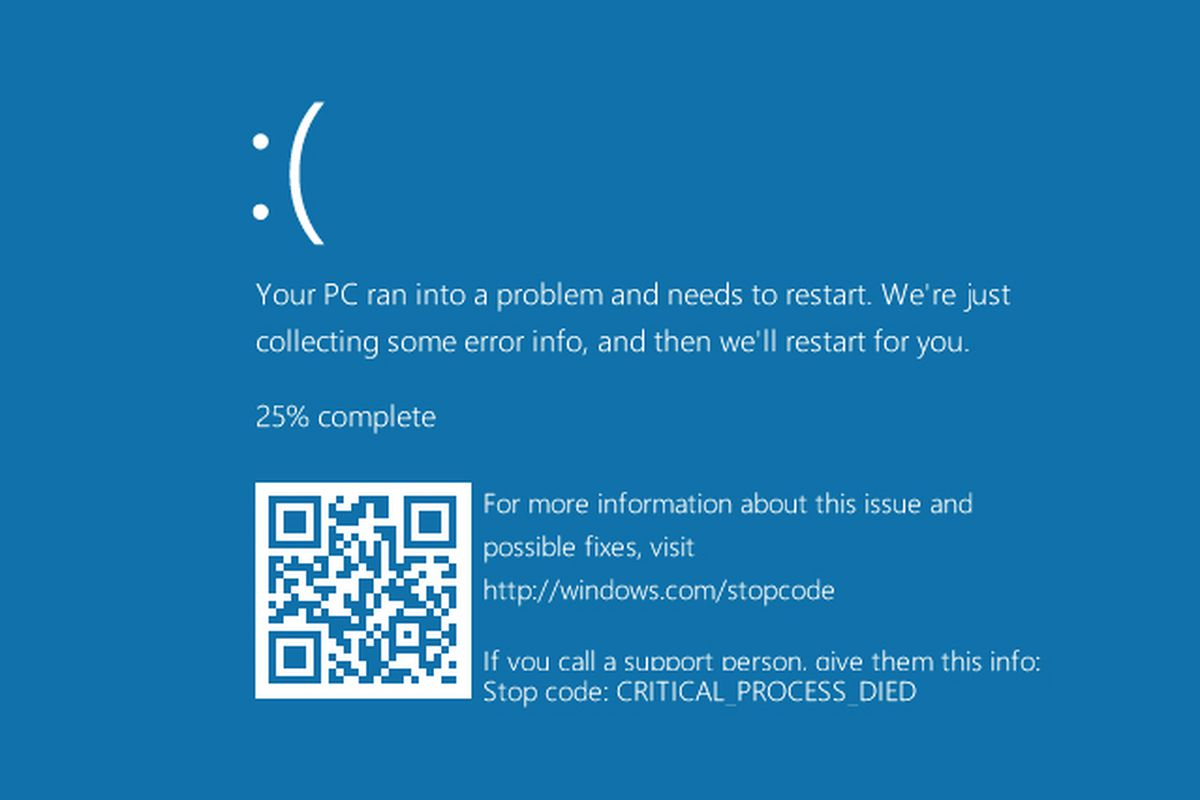
Keyword Tags: Lỗi màn hình xanh, BSOD, khắc phục lỗi Windows, driver, RAM, ổ cứng






